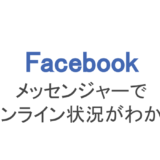フェイスブックに投稿したものはニュースフィードに流れ、あなたをフォローしている人や友達が見れるようになります。
「ニュースフィード」とは他のSNSでいうところのタイムラインのことで、自分がフォローしている人、友達になっている人の投稿が時系列、または一定基準で並んでいるのです。
ツイッターやインスタグラムのタイムラインに慣れている人は、フェイスブックのタイムラインの情報量(ボタンや誰がシェアしたなど)が多くて、初心者の中には使い方に慣れない人もいるでしょう。
どのSNSもそうですが、タイムラインは基本事項。今回はフェイスブックのちょっとややこしいタイムラインの見方や使い方について解説しましょう。
もくじ
フェイスブックのタイムラインの見方と投稿方法
この下の画像がフェイスブックのタイムライン画面です。フェイスブックアプリを起動すると最初に開く画面でもあります。

タイムラインの画面
一番上には検索欄。左にあるカメラマークはストーリー投稿で、右にある吹き出しマークはダイレクトメッセージ機能です。
その下に自分が投稿する場所があり、さらに下ではストーリーに投稿された最新の動画や写真を見ることができます。
その下からがニュースフィードになります。投稿者のアイコンと名前が表示され、テキストだったり、写真や動画だったり、または両方が表示されます。
シェアされた投稿は「○○さんがシェアしました」と表示されるし、おすすめの動画や広告が間に挟まれていることも。
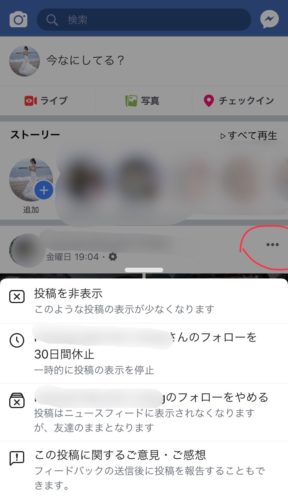
「・・・」で非表示やフォロー解除も可能
投稿の横にある「・・・」ではその投稿を非表示にしたり、投稿者のフォローをやめたりといったことが可能です。

上部「今何してる?」に入力して投稿する
自分が投稿したい場合、タイムラインの上部から投稿できます。この画像の「今何してる?」の部分ですね。
テキストだけ入力して投稿できるし、写真や動画の追加もできます。「ライブ」というのはライブ配信のことで、これはストーリーにリアルタイムの動画を投稿するものです。
「チェックイン」はフェイスブックに登録されているお店などのスポットに行くことで「ここに来ました!」と投稿できる機能。
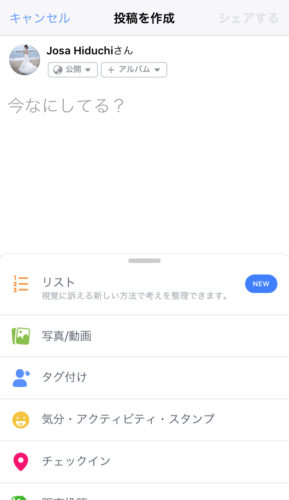
投稿画面に移動
「今何しているの?」をタップすると、実際の投稿画面に移動します。前に説明した写真やライブだけでなく、友達のタグ付けや気分を表すスタンプも。さらに投稿の背景色も選べるので、他のSNSに比べて自由度が高いです。
フェイスブックのタイムラインからコメントに返信する方法
フェイスブックに投稿すると、友達からコメントをもらうことがありますよね。最近のアップデートにより、タイムラインから簡単にコメントに返信できるようになりました!

コメント一覧:「返信する」から個人個人に返信
タイムラインの「コメント」をタップすると、その投稿にコメントしてくれた人の一覧が表示されます。
コメントへの返信は新たに「コメントする」で書くと誰に返信したかわからないので、投稿されたコメントの下にある「返信する」から送りましょう。

コメントを入力して返信する
「返信する」をタップすると入力できるようになります。入力が終わったら右側の紙飛行機マークをタップして送信すれば完了!
フェイスブックの投稿をタイムラインから削除する方法
ときには一度投稿したものの、後からタイムラインから投稿を削除したいときもあるでしょう。そのやり方も覚えておきましょう。

右上「・・・」をタップ
削除したい投稿の右上にある「・・・」をタップすると画像のような項目が出てきます。そのまま「削除する」をタップすれば完全に消えますが「タイムラインに表示しない」の場合はどうなるのでしょうか?
「タイムラインに表示しない」を選んだ場合、自分や友達のタイムラインからは消えます。しかし検索結果にヒットするので、投稿が完全に消えたわけではありません。
完全に削除したい場合はやはり「削除する」が無難です。
Facebookタイムラインの設定!見せたくない人には非表示にできる
フェイスブックのタイムラインは何も設定していないと、自分や友達だけでなく、友達じゃない人からも閲覧可能です。友達以外に見せたくない場合は非表示設定にしましょう。
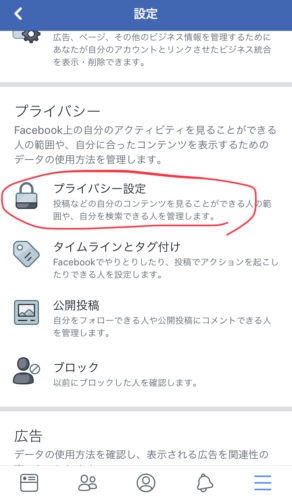
設定画面から「プライバシー設定」をタップ
タイムラインの設定を変えるには、まず設定画面に移動します。少し下にスクロールすると「プライバシー設定」という項目があるのでタップしましょう。
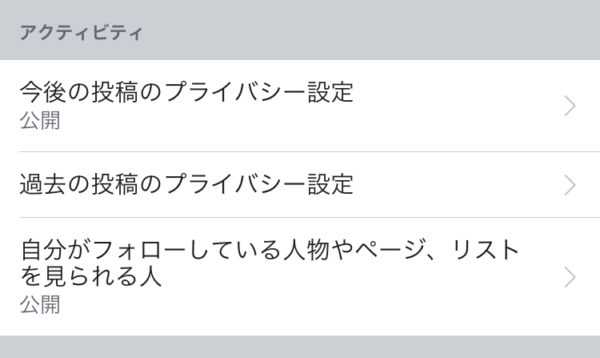
アクティビティ欄の設定を変更
次にアクティビティ欄の設定を変更していきます。「今後の投稿のプライバシー設定」では、これから投稿するときの公開範囲の設定。「過去の投稿のプライバシー設定」は、過去の投稿の公開範囲を制限できます。
友達にしか投稿を見せたくない場合は公開範囲を「友達」にしておきましょう。
友達の誕生日はフェイスブックのタイムラインに投稿しよう
実は自分のタイムラインだけでなく、友達のタイムラインにも投稿できることをご存知ですか?
この機能を利用して、友達の誕生日がくるとフェイスブック上で通知されるので、タイムラインにおめでとうメッセージを送ってあげましょう!
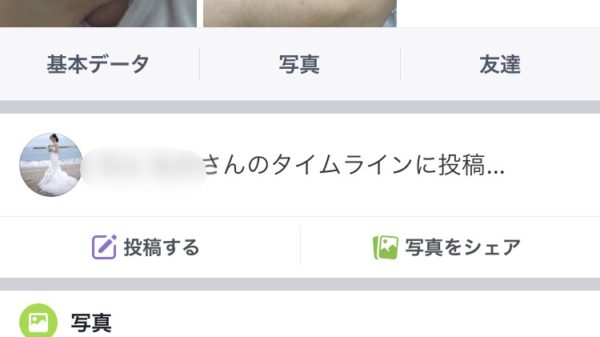
友達のタイムラインに投稿できる
友達のプロフィールページからタイムラインをのぞいてみると、「○○さんのタイムラインに投稿」とあります。ここからおめでとうメッセージを投稿することで相手のタイムラインに表示され、相手の友達でもその投稿が見られます。
1:1でやり取りをしたいときはダイレクトメッセージでいいのですが、誕生日などおめでたい日には寄せ書きのようにコメントを送ってあげると喜ばれますよ。ただ他のユーザーも閲覧できるため、マナーはしっかり守りましょう。
フェイスブックのタイムラインが表示されない、見れないときは
フェイスブックを開いたけどタイムラインが表示されない。あの投稿が見たいけどどこにもない…。そんなトラブルも少なくないようです。
その原因は次のうちどれかかもしれません。
・投稿者が投稿を削除したか非公開設定にした
・自分がブロックされた
・バグ不具合障害
・ネット回線が不安定
投稿者が投稿を削除や非公開にしたり、自分がブロックされた場合はこちらからは何のアクションもできません。もしフェイスブックアプリのバグやネット回線の不調だった場合は次の対処法を試して見てください。
・フェイスブックかスマホ(または両方)を最新版にアップデートする
・Wi-Fiを切るか接続してやり直す
・一度アプリを落とし、再起動する
・アプリをアンインストールし、再度インストールしてやり直す
・ヘルプセンターから運営にバグ報告をする
フェイスブックのタイムラインが見れない状態だと、友達の近況がわからないだけでなく、フェイスブックの最大の目的であるコミュニケーションも取れなくなってしまいます。トラブルを解決して快適にフェイスブックを利用してください!